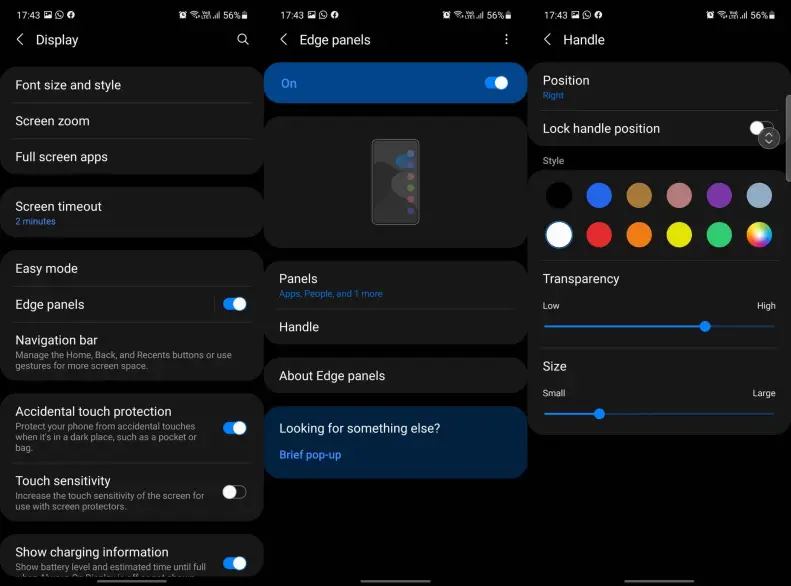Biasanya, jika kita ingin melakukan beberapa tugas di smartphone Samsung, kita hanya perlu mendiamkan aplikasi yang sedang berjalan dan kemudian melanjutkan ke prosedur berikutnya, di situlah kami dapat mempertimbangkan untuk menggunakan Edge Panel.
Menurut pengguna panel Edge, banyak dari mereka mengalami cara 2 kali lebih cepat untuk mengakses berbagai aplikasi kebutuhan sehari-hari seperti Sticky Notes, Kalkulator, Instagram, Facebook, WhatsApp, dan banyak lagi tanpa harus keluar dari aplikasi yang sedang berjalan.
Dalam beberapa kasus, ada baiknya menggunakan panel Edge karena menawarkan akses praktis dan cepat ke aplikasi dan fitur perangkat. Namun ada kemungkinan di mana tersentuh secara tidak disengaja pada layar perangkat, yang pada akhirnya menghasilkan problem yang tidak diinginkan, jadi menggunakan Edge Panel pada ponsel Samsung sepenuhnya tergantung pada pilihan pribadi.
Itu sebabnya banyak pengguna Samsung lebih menyukai fitur Edge Panel.
Apa itu Edge Panel?
Edge Panel adalah laci mini yang dapat disesuaikan yang memungkinkan memiliki akses ke aplikasi yang dipilih, kontak, dan banyak fungsi lain yang penting dalam kehidupan sehari-hari hanya dengan melakukan swipe.
Bahkan, kita dapat mempersonalisasi panel agar bekerja secara efektif dan efisien karena ada lebih banyak opsi yang tersedia di Samsung Galaxy Store. Namun sebelum itu, ada baiknya untuk mempelajari panduan lengkap penggunaan panel Edge pada ponsel Samsung Galaxy.
Cara Menggunakan Edge Panel Di Hp Samsung Galaxy
Pada artikel ini, kami akan menyebutkan langkah-langkah yang kami rangkum dari Polahp.com menggunakan panel Edge pada ponsel Samsung, jadi tanpa melewatkan poin penting, lanjutkan membaca artikel.
Mengaktifkan dan Menonaktifkan Edge Panel
Pertama-tama, sebelum melanjutkan ke langkah lanjutan, ada banyak pengguna yang tidak tahu cara mengaktifkan atau menonaktifkan panel tepi pada ponsel Samsung.
Navigasikan ke Pengaturan Aplikasi > Tampilan > Aktifkan/Nonaktifkan itu Beralih terletak di sebelah Edge Panel.
Untuk konfirmasi panel Edge dihidupkan, periksa apakah ada garis transparan di sisi kiri atau kanan layar.
Membuka Edge Panel
Mengakses Edge Panel pada ponsel Samsung bukanlah tugas berat, yang perlu dilakukan hanyalah menyeret Ikon Persegi Panjang baik yang ada di sisi kiri atau kanan layar yang sepenuhnya tergantung pada preferensi.
Melihat Edge Panel yang Terpasang
Ada kemungkinan perangkat menggunakan beberapa panel Edge yang sudah diinstal sebelumnya. Untuk melewatinya, ikuti yang diberikan di bawah ini.
Gesek di sisi kanan baik dari tepi kiri atau kanan layar, untuk menampilkan Edge Panel. Pilih Ikon Pengaturan hadir di bagian bawah Edge Panel.
Catatan: Jika tidak menemukan Ikon Pengaturan di bagian bawah Edge Panel, cukup pindah ke Pengaturan > Tampilan > Edge Panel > Panel.
Di layar berikutnya, Anda akan menemukan daftar Edge Panel yang sudah terpasang di perangkat. Selain itu, akan ada Tanda Centang Biru pada setiap Edge Panel, yang berarti Panel tersebut aktif untuk digunakan. Untuk mengakses yang diinginkan, Anda menggunakan Edge Handle.
Menambah Atau Menghapus Item Di Panel
Ada beberapa panel di ponsel Samsung yang memungkinkan kita untuk menambah dan menghapus aplikasi pilihan kita; untuk membuatnya mempersonalisasi Edge Panel. Jika tidak tahu caranya, cukup ikuti langkah-langkah di bawah ini.
Ingatlah, bahwa sebelum melakukan langkah-langkah ini, perlu tahu bahwa hanya panel Edge aktif yang dapat dikustomisasi. Dan selalu pastikan untuk Mengaktifkan panel terlebih dahulu.
- Gesek ke kiri atau kanan dari tepi layar untuk membuka panel Edge.
- Pilih Ikon Pengaturan.
- Pilih Edit Opsi hadir di bawah Panel yang memungkinkan penyesuaian.
- Di layar berikutnya, dapat dengan mudah menambahkan atau Hapus Panel sebagaimana mestinya.
Begitulah cara mudah menambah dan menghapus item dari panel tepi pada ponsel Samsung.
Menampilkan Dan Menyembunyikan Edge Panel Dari Edge Panel
Karena ada banyak Edge Panel yang tersedia di perangkat. Dan jelas Anda tidak menyukai beberapa di antaranya dan pada akhirnya ingin menyembunyikan panel Edge. Jangan khawatir! Berikut adalah langkah-langkah untuk melakukannya.
Untuk menampilkan Edge panel, tarik Tepi Bar dari sisi layar lalu pilih Pengaturan (ikon Gear).
Seperti disebutkan di atas, akan ada Tanda Centang Biru pada setiap Edge Panel. Hapus tanda centang tanda pada panel Edge yang diinginkan untuk menyembunyikannya.
Menambahkan Beberapa Edge Panel
Terlepas dari Edge Panel prainstal, Anda download dan menginstal Edge Panel baik berbayar maupun gratis dari Galaxy Store. Jika Anda salah satunya; ingin lebih banyak pilihan dan harga tidak masalah silahkan ikuti langkah-langkah berikut.
- Buka Edge Panel seperti yang ditunjukkan sebelumnya.
- Pilih Pengaturan Gear di bawah.
- Pilih Toko Galaxy tersedia di bagian bawah layar.
- Setelah itu, Anda akan menuju ke halaman Aplikasi Galaxy Store.
- Pilih Install dari apapun yang diinginkan Edge Panel.
- Setelah menyelesaikan prosedur pengunduhan, tekan tombol Mainkan Ikon untuk menampilkannya dalam daftar Edge Panel. Pastikan untuk mengaktifkan panel.
Selanjutnya, dapat melakukan tugas serupa untuk menambahkan aplikasi, menyembunyikan, dan menghapus Edge Panel pada ponsel Samsung seperti yang disebutkan di atas.
Menggunakan Panel Aplikasi
Panel Aplikasi adalah salah satu panel yang paling banyak digunakan. Karena dibuat dengan aplikasi yang sering digunakan oleh pengguna. Selain itu juga dapat mempersonalisasi panel aplikasi sesuai kebutuhan Anda hanya dengan menghapus dan menambahkan aplikasi. Berikut adalah langkah-langkah untuk melakukannya.
Tip. 1 Untuk menyesuaikan Panel Aplikasi, pilih Ikon Tiga Batang terletak di layar bawah dan pilih Edit Ikon. Sekarang Anda dengan mudah menambahkan dan menghapus aplikasi dari daftar.
Tip. 2 Untuk Menampilkan atau Menyembunyikan aplikasi yang baru saja digunakan, pilih Ikon Tiga Titik hadir di Apps daftar.
Tip. 3 Untuk membuat folder di Edge Panel Aplikasi, terus tekan tombol Ikon Aplikasi dan cukup seret dan lepas ke bagian lain dari Edge Panel.
Tip. 4 Untuk menggunakan Aplikasi di layar terbagi, terus tekan tombol Ikon Aplikasi lalu pindah ke bagian bawah atau atas layar.
Menyusun Ulang Edge Panel
Menyusun ulang Edge Panel pada ponsel Samsung memainkan peran penting. Karena mulai sekarang dan selamanya, dapat mengubah Edge Panel dengan cepat sesuai kebutuhan Anda.
Langkah. 1 Silahkan buka Edge Panel > Pengaturan Ikon Roda Gigi hadir di bagian bawah layar.
Langkah. 2 Sekarang pilih Tiga Titik Vertikal ada di Pojok Kanan atas layar. Tekan Susun Ulang.
Langkah. 3 Pindahkan Panel dengan mengetuk <> Ikon hadir di setiap panel tepi.
Menghapus Panel
Karena Anda telah menginstal banyak panel Edges pihak ketiga, yang mungkin membuat merasa bagian Edge Panel berantakan, untungnya Anda dapat menghapus salah satu dari mereka dengan melalui langkah-langkah yang disebutkan di bawah ini.
Langkah. 1 Buka Edge Panel > Pengaturan Gear.
Langkah. 2 Di halaman pengaturan Edge Panel, pilih Tiga Titik Vertikal.
Langkah. 3 memilih Uninstall. Melakukannya, akan menampilkan Ikon Minus di setiap panel, ketuk untuk mencopot pemasangan.
Mengubah Lokasi Edge Handle
Kenyamanan dalam menggunakan fitur adalah prioritas utama bagi setiap pengguna. Dan hal yang sama berlaku dengan Edge Handle, saat Anda mengubah lokasinya sesuai kenyamanan Anda. Berikut adalah langkah-langkah untuk melakukannya.
Langkah. 1 Pergi ke Aplikasi Pengaturan > Tampilan.
Langkah. 2 Kemudian pilih Edge Panel > Gagang. Jika tidak ada, pilih Titik Tiga Vertikal > Handle.
Langkah. 3 Pilih Posisi, baik Kanan atau Kiri.
Selain itu, jelas bahwa sentuhan yang tidak disengaja pada perangkat dapat mengubah lokasi Edge Panel sehingga untuk mencegah skenario seperti itu, dapat Mengunci Posisi Pegangan dengan mengaktifkan tombol Beralih lanjut ke Lokasi.
Mengubah Tampilan Edge Handle
Jika ingin mencegah seseorang mendapatkan akses ke Edge Panel pribadi, dapat menyembunyikan Edge Handle. Satu-satunya perbedaan adalah Anda membuka Edge Panel dengan menggesek ke arah dalam tanpa visibilitas Edge Handle di layar.
Menyembunyikan Pegangan
Arahkan ke Pengaturan > Tampilan > Edge Panel. Selanjutnya pilih Gagang > Sekarang seret Penggeser Transparansi sesuai dengan kebutuhan.
Mengubah Lebar
Dari halaman serupa, seret Penggeser Lebar.
Mengubah Ukuran
Dari Menangani Halaman, seret slider baik dari Kecil untuk Besar atau dari besar ke kecil.
Aplikasi Edge Side Bar
Ada banyak pilihan untuk mempersonalisasi Edge Bar, tetapi menggunakan aplikasi Edge Side Bar membuat perbedaan besar. Aplikasi ini hadir dengan UI yang sederhana tetapi dengan antarmuka yang canggih. Dengan menggunakan fitur tersebut, dapat menyesuaikan Lebar, Tinggi, dan Ukuran Pegangan Tepi.
Selain itu, dengan Samsung Edge Panel dapat hingga 10 slide tetapi dalam kasus ini, Anda menambahkan 5 Slide. Jadi, dapatkan akses cepat ke aplikasi dan fitur menggunakan alternatif terbaik dari Samsung Edge Panel.
FAQ
Di mana Edge Panel Pada Hp Samsung Galaxy?
Edge Panel terdapat di sisi kiri atau kanan layar. Anda dapat menemukannya sebagai bilah transparan putih. Cukup, geser ke arah dalam dan dapatkan akses tercepat ke Fitur, Aplikasi, dan Alat yang terpasang di perangkat.
Masalah Dengan Samsung Edge Panel Setelah Pembaruan?
Yah, dalam banyak kasus itu terjadi karena file yang rusak termasuk dalam file Pembaruan. Dalam beberapa kasus, itu terjadi karena perubahan mendadak dalam Pengaturan Edge Panel karena sampai sekarang dan selamanya pembaruan mengubah pengaturan telepon.
Berapa Banyak Edge Panel yang Dapat Saya Aktif di Hp Samsung?
Anda dapat Mengaktifkan 10 Edge Panel sekaligus di Samsung Phone. Untuk menambahkan lebih banyak atau menginginkan perubahan di Edge Panel, Anda cukup menginstalnya dari Aplikasi Galaxy Store.
Bagaimana Cara Memperbaiki Edge Panel Menghilang Atau Tidak Ditampilkan Di Hp Samsung?
Pertama dan terpenting, periksa apakah pengaturan Edge Panel diaktifkan di perangkat. Pada titik yang sama, pastikan Mode Mudah tidak dihidupkan Hp Samsung. Untuk mematikannya, pergilah ke Pengaturan > Tampilan > Mode Mudah dan ketuk sakelar yang ada di sebelahnya.